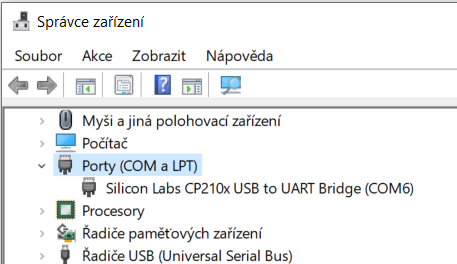Žijeme ve velmi zajímavé době. Moderní technologie přináší dříve nevídané možnosti a my se snažíme soustředit ne jejich klady.
Vycházíme z úvahy, že téměř vše je víceméně lineárně provázáno (energie, čas, informace, peníze, …) a pokud je to možné, chceme mít možnost tyto entity přesouvat v prostoru (či čase – na delší povídání).
Obraz první:
Je jedno jestli v reálném světě nebo ve virtuální realitě máme možnost převádět hodnotu zboží nebo služeb pomocí LN druhé vrstvy nad BTC.
Jednotlivé „entity“ (nody), které mohu být souborem jedinců, společenství či umělých inteligencí. Chceme zařízení, které nám propojí viruální svět s tím reálným (potenciometr, relé…)
Obraz druhý :
U vodopádu nebo sopky je nově zbudována elektrárna, kde se těží bitcoiny. Místo abychom tahali dráty, posíláme do jiných oblastí vytěžené bitcoiny…
Obraz třetí:
Existují nějaké již poměrně zažité technologie (elektřina, letadla, mobily, internet…) které už umíme běžně používat. Pro další fázi vznikají zařízení, nástroje a služby, které umožní úplně nové pohledy na řešení situací. Kdy stroj umí zaplatit druhému stroji za servis…
V týmu:
Petr Kracík – hlavní vývoj hw+sw
Tomáš Starý – sw
Honza Čopák
Trochu nám pomáhal a nepřekážel Mário Havel.
Universal crypto device Octopus (ČUDO)
Vycházeli jsme poměrně čerstvého projektu. Zařízení s ESP32 ke kterému je připojena NFC čtečka, případně klávesnice nebo i akceptor na mince či bankovky.
Výstupem je displej, pro komunikaci s uživatelem či zobrazování QR kódu.
to nám posloužilo pro základní koncept.
ESP32 s Micropythonem:
https://github.com/octopuslab-cz/temporary-crypto-universal-device
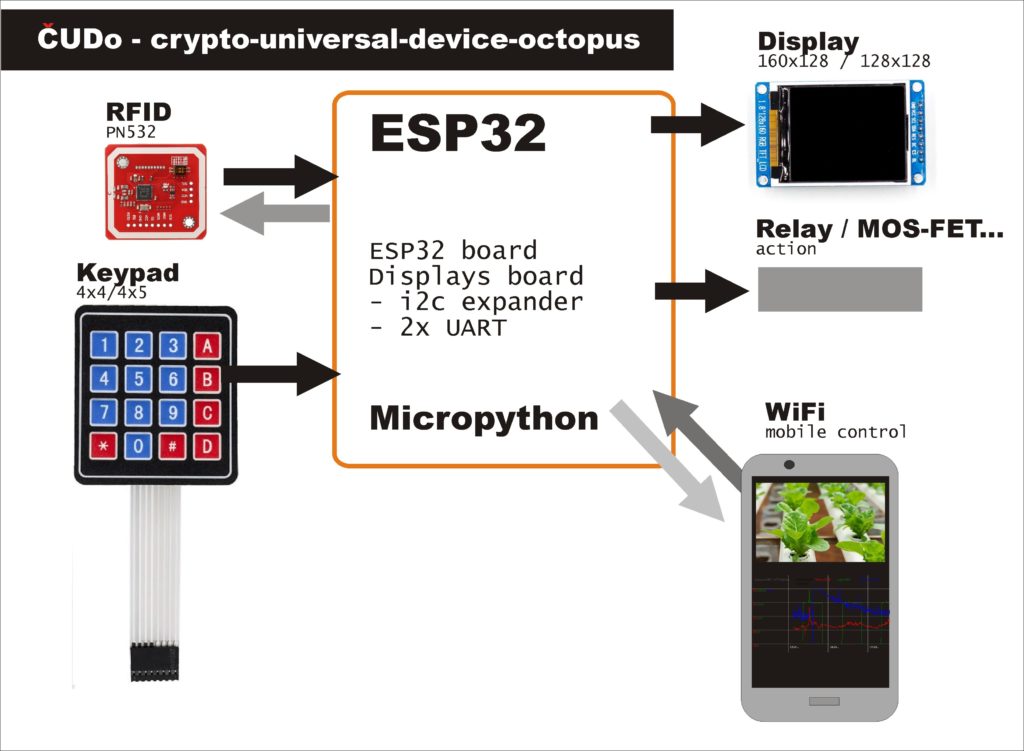
Hardware
ESP32 board
Displays Expander
TFT 160×128
Keypad 4×4 / 4×5
NFC-RFID PN532
Case – 3Dprinted
Case – 3D printed box
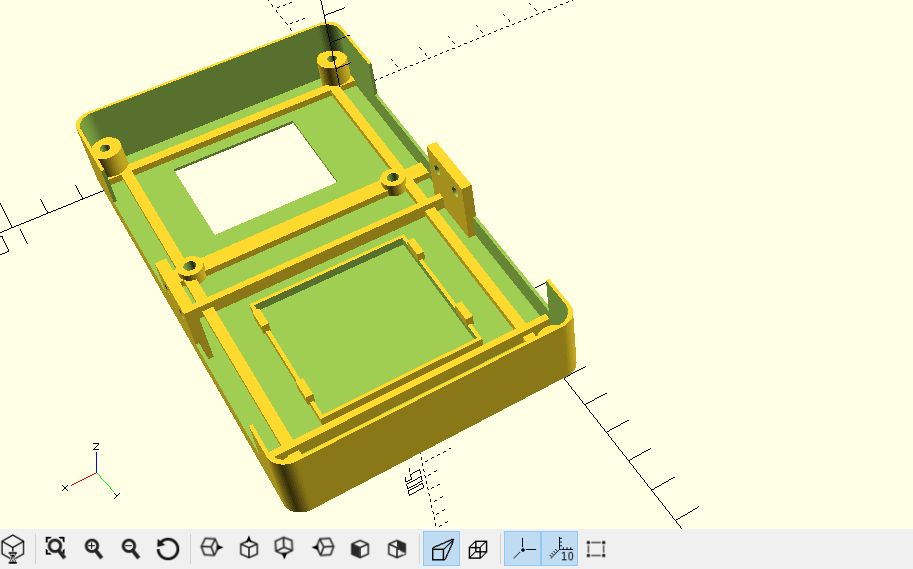
Thingiverse STL:
https://www.thingiverse.com/thing:5142637
Simple test and example
https://github.com/octopusengine/octopuslab/tree/master/esp32-micropython/examples/displays_expander
Keypad (LED 7segment display) “calculator”
NFC-RFID reader – UART2

Hackathon devices:
-> https://github.com/agama-point/lnucd | atm | pos | lnswitch
-> https://github.com/agama-point/lnpos
Pro potřeby komunikace pomocí nfc tagů vymýšlíme optimální protokol, jelikož zatím použitelný standard chybí, „vykopli“ jsme vlastní návrh.
CDF-RFC: https://github.com/agama-point/cdf-rfc
Request For Comments – We are trying to design a data format – primary for LN – machine2machine communication.
1. LN lampička
První verze velmi jednoduché dotazování serveru, na kterém se aktualizuje stavový json pomocí lnbits hook přes statický QR Kód.
Provedením LN mikroplatby se rozsvítí lampička, otevře zámek, sepne topení…
Prvotní koncept z roku 2014+ byl ryze na BTC: (Bitcoin Machine)
https://www.agamapoint.com/projekty/
2. LN ATM
Inspirace Bleskomatem,
už máme odladěn akceptor na mince
a testovali jsme připojení akceptoru bankovek
3. LN PoS
point of sale – jednoduchý platební terminál, po zadání částky na klávesnici vytvoří platební QR požadavek
Shrnutí


Poznámky
Pinout ----- ESP32 board: [Disp.Exp.] L-D0 [] L-D1 IO17 (PWM1) [TX2] L-D2 IO02 (LED2) [TFT1-SC]x - ver.1 L-D3 IO16 (PWM2) [RX2] R-D0 IO27 (DEV3) [] R-D1 IO25 (PWM3) [TFT1-SC] ver.2 R-D2 IO26 (IO26) [TFT1-DC] R-D3 TX IO04 RX I36 ----- main TFT: BL - 3V SC - L-D2 DC - R-D2 RS - 3V SDA - MOSI SCL - SCLK 3V GND cs = 26 # Pin(26, Pin.OUT) #R_D2 dc = 25 # Pin(2, Pin.OUT) #L_D2 (ver.1 02 - ver.2 PWM3 25) rst = 27 # xx > DEv3(27) spi = SPI(2, baudrate=20000000, polarity=0, phase=0, sck=Pin(pinout.SPI_CLK_PIN), mosi=Pin(pinout.SPI_MOSI_PIN), miso=Pin(pinout.SPI_MISO_PIN)) tft=TFT(spi, dc, 16, cs) # tft(dc,rst,cs) ----- I2C expander 010 = 0x25 000 = 0x20 (default) IRQ PIN 39 ver.1: | |-| x x | ver.2: | | | ~ ~ | ----- PN532 - UART (TODO > I2C) #UART1: #uart.init(baudrate=115200, tx=pinout.TXD1, rx=pinout.RXD1, timeout=100) #UART2: uart.init(baudrate=115200, tx=pinout.PWM1_PIN, rx=pinout.PWM2_PIN, timeout=100) ---